هل هناك أي شيء مزعج أكثر من قطع هاتف Android أثناء المكالمات؟ لحسن الحظ ، هذه أحداث نادرة ، وعادة ما ينقطع الصوت لبضع ثوان فقط. ولكن قد يواجه بعض المستخدمين مشكلات أكثر خطورة حيث ينقطع الصوت لعشرات الثواني. إذا كنت تبحث عن حل لإصلاح هذه المشكلة ، فاتبع خطوات تحري الخلل وإصلاحه أدناه.
لماذا يستمر قطع هاتفي أثناء المكالمات؟
إذا كانت الإشارة ضعيفة ، فقد تنقطع المحطة الطرفية بشكل عشوائي في منتصف المكالمات الهاتفية. إذا كنت متواجدًا حاليًا في مكان بعيد حيث توجد تلال أو جبال ، فمن المحتمل أنك بعيد جدًا عن أقرب برج خلوي. بالإضافة إلى ذلك ، قد يؤثر الطقس السيئ والسماء الملبدة بالغيوم سلبًا على قوة الإشارة.
إذا كان هناك الكثير من المعدن والفولاذ في المبنى الذي تعيش فيه ، فقد يؤدي ذلك إلى انحراف الإشارة أو حجبها. ومع ذلك ، فإن تشغيل إصدارات Android القديمة أو بطاقة SIM المعيبة أو مشكلات الأجهزة المختلفة قد تؤدي أيضًا إلى حدوث مشكلات مماثلة.
ماذا تفعل إذا استمر هاتف Android في التوقف أثناء المكالمات
تحقق من وجود تحديثات وأعد تشغيل الجهاز
اذهب إلى إعدادات، تحديد نظام، ثم انقر فوق تحديث النظام. تحقق من وجود تحديثات ، وقم بتثبيت أحدث إصدار من نظام التشغيل Android متاح لجهازك.

ثم أعد تشغيل الجهاز مرتين أو ثلاث مرات متتالية. قم بإجراء مكالمة هاتفية وتحقق من استمرار المشكلة.
قم بإزالة بطاقة SIM الخاصة بك
قم بإيقاف تشغيل جهازك و قم بإزالة بطاقة SIM. أعد تشغيل هاتفك بدون إدخال بطاقة SIM. انتظر لمدة دقيقتين ، وقم بإيقاف تشغيل الجهاز. أدخل بطاقة SIM ، وتحقق مما إذا كانت المشكلة قد اختفت.
إن أمكن ، أدخل بطاقة SIM من شركة اتصالات مختلفة وتحقق من استمرار المشكلة. إذا حدث ذلك ، فقد يشير ذلك إلى وجود خلل في جهازك. قد ترغب في اصطحاب هاتفك إلى مركز إصلاح معتمد وإصلاحه.
تعطيل خصوصية الصوت
إذا كان جهازك الطرفي يدعم خصوصية الصوت ، فقم بتعطيل هذا الخيار وتحقق مما إذا لاحظت أي تحسينات. كتذكير سريع ، تضيف خصوصية الصوت طبقة تشفير صوت إضافية تمنع المتلصصين من ضبط التردد الخاص بك.
اقترح بعض المستخدمين أن خصوصية الصوت قد تعيق أحيانًا جودة المكالمة. لذا ، قم بتشغيل تطبيق الهاتف ، وانقر فوق المزيد من الخيارات (النقاط الثلاث). يختار إعدادات، وإلغاء التحديد خصوصية الصوت.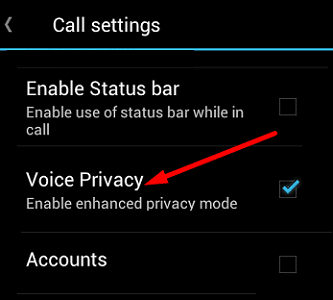
استخدم مكالمات Wi-Fi
دعم الهواتف الذكية الحديثة الاتصال عبر Wi-Fi. إذا كانت لديك تغطية Wi-Fi قوية ولكن لديك شبكة خلوية متقطعة ، فيمكنك الاتصال بجهات الاتصال الخاصة بك واي فاي. ستجري محطتك الطرفية مكالمات صوتية عبر شبكة Wi-Fi بدلاً من استخدام شبكة مشغل شبكة الجوال شبكة الاتصال.
اذهب إلى اعدادات الواي فاي، تحديد متقدم، ثم قم بالتبديل الاتصال عبر Wi-Fi لتمكين هذه الميزة. قد تستخدم بعض طرز الهواتف هذا الخيار ضمن إعدادات بطاقة SIM.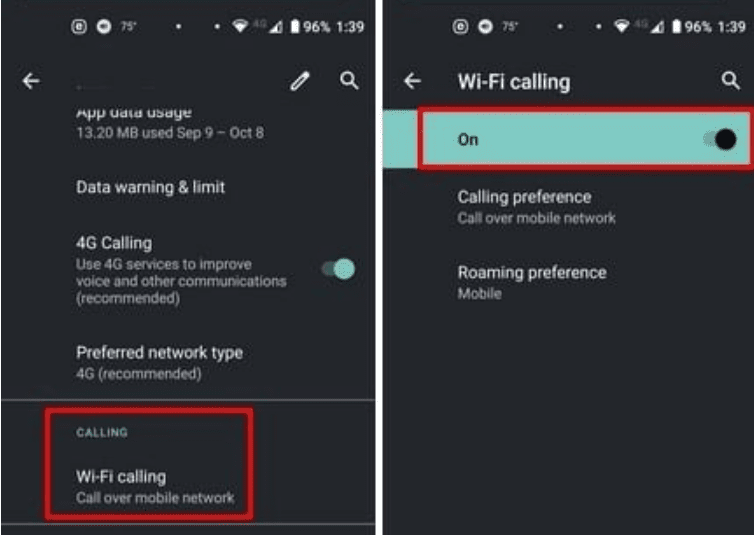
لمزيد من المعلومات حول كيفية تمكين Wi-Fi Calling على طرازات الهواتف المختلفة ، راجع الأدلة أدناه:
- Galaxy S9: قم بتمكين الاتصال عبر Wi-Fi
- Google Pixel 2: تمكين أو تعطيل مكالمات Wi-Fi
- Galaxy S7: تمكين / تعطيل اتصال Wi-Fi
اتصل بمشغل شبكة الجوال
إذا لم تنجح أي من هذه الطرق ، فاتصل بمشغل شبكة الجوال. دع وكلاء الدعم يعرفون طرق استكشاف الأخطاء وإصلاحها التي جربتها حتى الآن. سيجرون المزيد من الاختبارات المتقدمة من جانبهم لتحديد سبب المشكلة وحلها.
احصل على مُقوي الإشارة
إذا أكد مشغل شبكة الجوال أن الإشارة الموجودة خارج منزلك قابلة للاستخدام ، لكن هاتفك يستمر في الانقطاع أثناء المكالمات عندما تكون بالداخل ، احصل على معزز للإشارة الخلوية لتحسين قوة الإشارة. اسأل مشغل شبكة الجوال عن معززات الإشارة التي تعمل بشكل أفضل على شبكتها.
استنتاج
إذا استمر هاتف Android الخاص بك في الاستغناء عن المكالمات أثناء المكالمات ، فثبّت آخر تحديثات Android وأعد تشغيل جهازك. يمكنك أيضًا إزالة بطاقة SIM الخاصة بك وإيقاف تشغيل خصوصية الصوت أثناء المكالمات. إذا استمرت المشكلة ، فاستخدم اتصال Wi-Fi ، واتصل بمشغل شبكة الجوال للحصول على مزيد من المساعدة. إذا كنت تواجه مشكلات ضعيفة في الإشارة داخل منزلك فقط ، فقد ترغب أيضًا في الحصول على إشارة معززة. هل تمكنت من حل المشكلة؟ اسمحوا لنا أن نعرف في التعليقات أدناه.